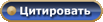|
|
#1 | ||
|
Изменить статус▼
Регистрация: 26.11.2007
Сообщений: 8
Репутация: 692
|
Виртуальные машины Введение Виртуальной машиной (англ. virtual machine) называют программную или аппаратную среду, исполняющую некоторый код или спецификацию такой системы. Виртуальная машина ( в дальнейшем ВМ) – это полностью изолированный программный контейнер, способный выполнять собственную операционную систему и приложения, как физический компьютер. Виртуальная машина работает абсолютно так же, как физический компьютер, и содержит собственные виртуальные (т.е. программные) ЦП, ОЗУ, жесткий диск и сетевую интерфейсную карту (NIC). Операционная система, приложения и другие компьютеры в сети не способны отличить виртуальную машину от физического компьютера. Даже сама виртуальная машина считает себя материально существующим компьютером. Тем не менее, он состоит исключительно из программного обеспечения и абсолютно не содержит аппаратных компонентов. Поэтому виртуальные машины обладают рядом существенных преимуществ по сравнению с физическими серверами. Зачастую виртуальная машина эмулирует работу реального компьютера. На виртуальную машину, так же как и на реальный компьютер можно инсталлировать операционную систему, у виртуальной машины так же есть BIOS, оперативная память, жёсткий диск (выделенное место на жёстком диске реального компьютера), могут эмулироваться периферийные устройства. На одном компьютере может функционировать несколько виртуальных машин. Многим по тем или иным причинам приходится использовать виртуальные машины. Здесь будут рассмотрены самые известные и основные. Более подробный список видов виртуальных машин Вы можете посмотреть здесь Виртуальные машины могут использоваться:
Наиболее известные виртуальные машины:
VMware Workstation Программа, позволяющая создавать и запускать одновременно несколько Виртуальных Машин (x86-архитектуры), в каждой из которых работает своя гостевая операционная система (например, Microsoft Windows, GNU/Linux и т. п.). Установка и настройка VMvare Скрытый текст: VirtualBox Программный продукт виртуализации для операционных систем Microsoft Windows, DOS, GNU/Linux, Mac OS X и SUN Solaris/OpenSolaris. полнофункциональная версия для личного использования распространяется бесплатно. К ключевым возможностям VirtualBox можно отнести:
Установка и настройка VirtualBox Скрытый текст: Microsoft Virtual PC Корпорация Microsoft разрабатывала программу Microsoft Virtual PC 2007 не в последнюю очередь с целью предоставления возможности работы с Windows Vista в качестве гостевой операционной системы, это программный пакет виртуализации для операционной системы Windows, а также программа эмуляции для Apple Mac OS. Установка программы производилась в операционной системе Windows Vista HomePremium. Настройка Microsoft Virtual PC Скрытый текст: При составлении использовалась информация с сайтов:
Wikipedia OSzone Securitylab Microsoft VirtualBox.ogr VMvare http://unattended.msfn.org Все права сохранены и всё такое. Последний раз редактировалось Kentаvr; 20.05.2010 в 13:10. |
||
|
|
|
|
|
#104 | ||
|
Гейммастер
Регистрация: 07.06.2005
Адрес: unknow
Сообщений: 9,072
Репутация: 634
|
Nike,
Ну человеку может надо под старой операционкой игру запустить.
__________________
Бывший Dart Luke Мечтаю быть модером и всех банить.... Но ведь не дадут ((((( "cъел еретика-спас дерево,"- оголодавший космодесант |
||
|
|
|
|
|
#105 | ||
|
Злостный флудоискатель
Регистрация: 03.03.2003
Сообщений: 4,298
Репутация: 5494
|
человеку много чего может быть надо, это не отменяет того факта, что виртуалки для игр не предназначены вообще и там запросто может нифига не работать.
__________________
Отсутствие закона не освобождает от ответственности
|
||
|
|
|
|
|
#106 | ||
|
Просто Карыч
Регистрация: 20.01.2007
Сообщений: 181
Репутация: 109
|
Скажем так не требовательны 3D, видеокарта там тоже виртуальная.
__________________
Можно дать другому разумный совет, но нельзя научить его разумному поведению. (с) Франсуа де Ларошфуко ____________________________ "Дуpь - это особая фоpма матеpии, котоpая не возникает ниоткуда и не исчезает никуда, а лишь пеpеходит из одной головы в дpугую." (с) Народная мудрость 
|
||
|
|
|
|
|
#107 | ||
|
Игрок
Регистрация: 01.12.2009
Адрес: A00000-A0FFFFh
Сообщений: 549
Репутация: 218
|
На новых версиях Vmware все возможно, но вот одно но, половина игр на Win XP идет очень хорошо, без каких либо проблем со скоростью, остальные работают ускоренно от 80 до 500fps, тесты Dxdiag с Direct3D шокируют, кубик вращается нереально быстро, все перепробовал, но так и не удалось ограничить скорость, Vsync не работает должным образом...
__________________
http://www.lastfm.ru/user/starvedtrancer |
||
|
|
|
|
|
#108 | ||
|
Юзер
Регистрация: 17.09.2007
Адрес: 0x0100000
Сообщений: 408
Репутация: 146
|
Установил себе VirtualBox и добавил в качестве загрузочного диска FreeBSD. Сразу появилась проблема : я не могу зайти в систему. Вот что появляется :
Скрытый текст: В этом деле я новичок, пытался найти ответ в гугле, но это ничего не дало. Что делать? |
||
|
|
|
|
|
#109 | ||
|
Просто Карыч
Регистрация: 20.01.2007
Сообщений: 181
Репутация: 109
|
Чего-то я не понял, зачем и как FreeBSD добавил, похоже испортил загрузочную запись ОС, восстанови загрузочную запись системы.
__________________
Можно дать другому разумный совет, но нельзя научить его разумному поведению. (с) Франсуа де Ларошфуко ____________________________ "Дуpь - это особая фоpма матеpии, котоpая не возникает ниоткуда и не исчезает никуда, а лишь пеpеходит из одной головы в дpугую." (с) Народная мудрость 
|
||
|
|
|
|
|
#110 | ||
|
Игрок
Регистрация: 24.02.2007
Сообщений: 568
Репутация: 141
|
При использовании VMware 8 постоянно сталкиваюсь с проблемой нестабильной работы VMware Tools. Время от времени при загрузке той или иной ОС(чаще всего использую win xp), утилиты vmware хоть и отображаются в трее как запущенные, но тем не менее не работает перенос.
Т.е. можно сколько угодно метаться курсором внутри окна виртуальной машины, но он так и не выйдет за его пределы, т.е. перенести файл из виртуальной машины в физическую нельзя. Также и наоборот: можно перетащить что-нибудь из физической машины в окно виртуальной, но значок, запрещающий перенос от курсора не уберётся, и файл перенести будет нельзя. Лечится несколькими подряд перезагрузками системы. Кто-нибудь сталкивался, чем лечили? И да, вот ещё что интересно: может, можно как-нибудь в 8 версии сделать так, чтобы виртуальные машины запускались в отдельных окнах? А то стандартный режим в одном окне, содержащим вкладки с несколькими вм не слишком удобен. Последний раз редактировалось Vlad L.; 27.11.2011 в 19:07. |
||
|
|
|
|
|
#111 | ||
|
Игрок
Регистрация: 01.12.2009
Адрес: A00000-A0FFFFh
Сообщений: 549
Репутация: 218
|
Vlad L. попробуй переустановить vmtools в ручном режиме, автоматика не всегда их ставит правильно.
На линухе сталкивался с подобной проблемой, ставил дрова через консоль. На ХР все нормально, только время от времени иногда не удается перетащить файлы, а буфер обмена копирует и вставляет файлы нормально. Цитата:
Добавлено позже: Забыл про одну мелкую деталь... Виртуалка начнет жаловаться что система уже используется (хотя она выключена) Решение: Tabs / My Computer / выбрать из списка выключенную виртуальную систему, щелкнуть правой и выбрать Close Tab. File -> New window. Tabs / Home / Open a Virtual Machine найти файл vmx и открыть. Теперь можно запустить систему в отдельном окне.
__________________
http://www.lastfm.ru/user/starvedtrancer Последний раз редактировалось SMD2; 27.11.2011 в 21:01. |
||
|
|
|
|
|
#112 | ||
|
Гейммастер
Регистрация: 07.06.2005
Адрес: unknow
Сообщений: 9,072
Репутация: 634
|
Насколько безопасно для основной системы запускать на виртуальной машине вирусы?
__________________
Бывший Dart Luke Мечтаю быть модером и всех банить.... Но ведь не дадут ((((( "cъел еретика-спас дерево,"- оголодавший космодесант |
||
|
|
|
|
|
#113 | ||
|
Notice me senpai
Регистрация: 22.03.2007
Сообщений: 1,598
Репутация: 341
|
Цитата:
__________________
 |
||
|
|
|
|
|
#114 | ||
|
Опытный игрок
Регистрация: 06.12.2008
Сообщений: 1,000
Репутация: 330
|
проблема решена
__________________
Lucid Dreaming «Мы делаем то, во что верим» - Томми Дюар Последний раз редактировалось Gray_Sparrow; 24.02.2012 в 14:26. |
||
|
|
|
|
|
#115 | ||
|
Игрок
Регистрация: 01.12.2009
Адрес: A00000-A0FFFFh
Сообщений: 549
Репутация: 218
|
Цитата:
Цитата:
__________________
http://www.lastfm.ru/user/starvedtrancer |
||
|
|
|
|
|
#116 | ||
|
Новичок
Регистрация: 15.05.2009
Сообщений: 22
Репутация: -17
|
В общем - не работала у меня поддержка 3D и я вспомнил про то,что надо установить VirtualBox Guest Additions,но забыв про то,что его надо ставить на виртуальной винде,а не на основной - всё-таки начал ставить на основную...в итоге установка даже не дошла до конца и вылетел синий экран и комп перезагрузился...на каком именно этапе это произошло - точно не помню,то ли на этапе установки дров на видео,то ли на этапе установки дров "гостя",т.е. в итоге эти самые "гостевые дополнения" не поставились полностью...
Ну да ладно,я не отчаялся и перезагрузился в безопасном режиме и начал ставить оттуда (уже включив поддержку 3D) и в итоге...в итоге получилось всё так-же,как и в первом случае - синий экран,загрузился я в обычном режиме и сразу полез в "диспетчер устройств" и то,что я там увидел - меня удивило - помимо моей видяхи там ещё определилась видяха виртуалбокса (не помню уже как она точно называется),но естественно с восклицательным знаком (тоже не помню на что она там ругалась,наверно на не полностью установленные дрова...) И посмотрев свою свободную нелокальную видеопамять - я был в шоке,её осталось всего-то 44мб и большинство игр - или не запускалось или сразу-же вылетало или если и запускалось - дико тормозило... Решил я тогда снести эту "виртуальную видяху" просто удалив её из диспетчера устройств - комп даже не попросил перезагрузки,но я всё равно перезагрузился...как ни странно - ситуация не изменилось - свободной видеопамяти - всё так-же мало и с играми - такой-же "развал"... Есть ещё одна мысль конечно как устранить этот "косяк",но не знаю - поможет-ли - я ставил дрова из "дополнений гостя" через "Установку оборудования" через инф-файл...может думаю посмотреть этот самый файл - что и куда он установил и "убить" эти файлы...больше пока мыслей нету кроме этой и полной переустановки винды... Дрова на видяху (свою основную) уже сносил,чистил реестр и папки и устанавливал заного - не помогло,везде видна только она (диспетчер устройств,свойства раб.стола,панель управления NVIDIA и т.д.) Ну и собственно второй "косяк" уже с самой "виртуальной коробкой" - вчера ночью решил поставить на неё висту (чисто побаловаться) - поставил (правда почему-то при первом форматировании о5 "вывалился" синий экран),но в итоге всё равно её установил и запустил - побаловался немного,лёг спать (всё отлично работало и даже после установки новой версии VirtualBox`а - поддержка 3дэ снова появилась),а сегодня с утра просыпаюсь и винда на виртуалке уже не запускается (точнее даже до её загрузки-то даже не доходит) - сразу-же вылетает - VirtualBox - ошибка.Не удалось открыть сессию для виртуальной машины Windows.Failed to load VMMR0.r0 (VERR_LDR_GENERAL_FAILURE). Код ошибки: E_FAIL (0x80004005),Компонент: Console,Интерфейс: IConsole {1968b7d3-e3bf-4ceb-99e0-cb7c913317bb} А в журнале: 00:00:02.619 pdmR3LoadR0U: pszName="VMMR0.r0" rc=VERR_LDR_GENERAL_FAILURE szErr="supLoadModule returned VERR_LDR_GENERAL_FAILURE" 00:00:02.619 VMSetError: D:\tinderbox\win-4.1\src\VBox\VMM\VMMR3\VM.cpp(591) vmR3CreateU; rc=VERR_LDR_GENERAL_FAILURE 00:00:02.619 VMSetError: Failed to load VMMR0.r0 00:00:02.619 ERROR [COM]: aRC=E_FAIL (0x80004005) aIID={1968b7d3-e3bf-4ceb-99e0-cb7c913317bb} aComponent={Console} aText={Failed to load VMMR0.r0 (VERR_LDR_GENERAL_FAILURE)}, preserve=false 00:00:02.654 Power up failed (vrc=VERR_LDR_GENERAL_FAILURE, rc=E_FAIL (0X80004005)) 00:00:02.654 ERROR [COM]: aRC=E_ACCESSDENIED (0x80070005) aIID={1968b7d3-e3bf-4ceb-99e0-cb7c913317bb} aComponent={Console} aText={The virtual machine is not powered up}, preserve=false Основная ОСь - ХР х86,ставил - Vista x64.Видяха на 512мб (не важно какая).Памяти - тоже достаточно - и основной винде и виртуальной тоже не мало отдавал.
__________________
... |
||
|
|
|
|
|
#118 | ||
|
Новичок
Регистрация: 15.01.2009
Сообщений: 46
Репутация: 69
|
Как сделать чтобы в виртаульной машине (VirtualBOX), работал принтер.
На основной машине Windows 7 Home Basic (вроде 64 бит). На гостевой Windows XP SP 3 (ну и как пологается 32 bit) Перепробовал все варианты, ничего не помогает. Внизу включить USB- пробовал не помогает. В настройках машины тоже не помогает. Не знаю уже как сделать, пробовал даже по сети сделать, все никак. |
||
|
|
|
|
|
#119 | ||
|
Новичок
Регистрация: 16.07.2012
Сообщений: 2
Репутация: 0
|
Мда уж ни одного чела , ну да ладно мож кто ответит.
Имеется Win7 32, VB 4.1 и WM Keeper, возможно-ли через созданную машину к примеру на WinXP SP3 настроить выход в инет с помощью USB модема ZTE626, +поставить Кипер с последующей его регистрацией и беспроблемной работой. К чему я всё это спрашиваю, ну во первых  , во вторых мне надо для своих нужд если это возможно настроить инет в VB, и в третьих опять-же если это возможно установить Кипер в VB чтоб легче было переносить с одного компа на другой. , во вторых мне надо для своих нужд если это возможно настроить инет в VB, и в третьих опять-же если это возможно установить Кипер в VB чтоб легче было переносить с одного компа на другой.
|
||
|
|
|
|
|
#120 | ||
|
Юзер
Регистрация: 15.10.2006
Адрес: /home/sander17
Сообщений: 147
Репутация: 157
|
Цитата:
Самое простое решение - поставить тип адаптера в NAT. Тогда безо всяких манипуляций на виртуалке появится инет. С кипером не работал, хз, но не вижу причин не работать.
__________________
http://asand3r.livejournal.com/ |
||
|
|
|
 |
| Метки |
| virtual machines, virtualbox, vmvare, виртуальные машины |
|
|
Часовой пояс GMT +4, время: 12:30.
|
|
|